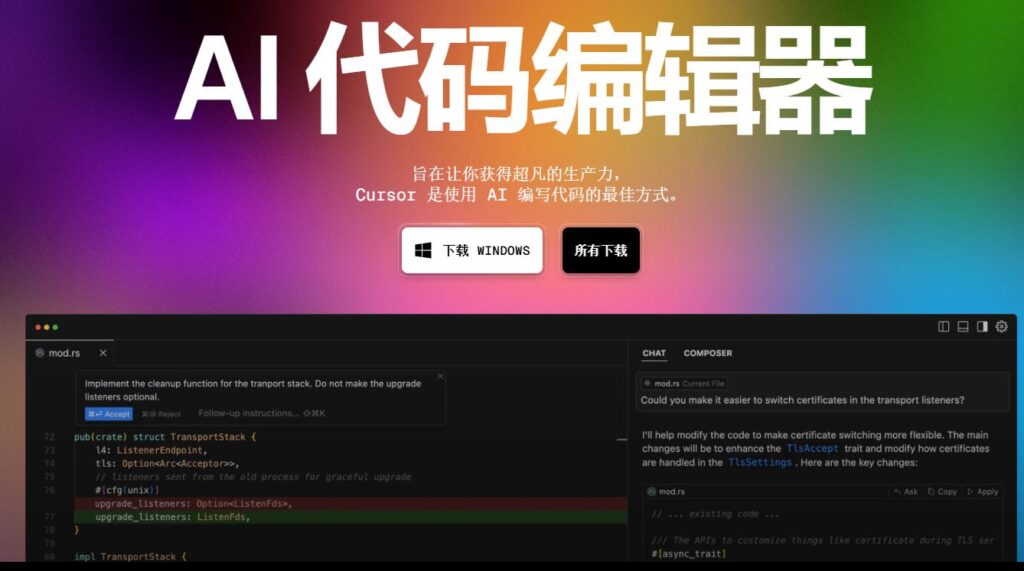
AI 快捷键
Ctrl/⌘ + K在光标处插入 AI 生成的代码Ctrl/⌘ + I对选中的代码进行快速智能编辑和补全,直接在编辑器中显示建议Ctrl/⌘ + Shift + I打开独立的智能编辑面板,提供更详细的编辑建议和交互选项(功能和Ctrl/⌘ + I一样)Ctrl/⌘ + L打开 AI 聊天面板,可以与 AI 进行对话交互
聊天中的 @ 符号
在 AI 对话框中可以使用 @ 符合添加对应上下文
@Files引入文件,使用文件内容进行 AI 分析@Folders引入文件夹,可以让 AI 了解整个项目结构@Code当前选中的代码,将选中的代码片段发送给 AI 分析@Docs引用内置的第三方文档内容进行 AI 分析@Git引入 Git 相关信息,如提交历史、分支等@Codebase引入整个代码库的上下文,让 AI 了解项目全貌@Web允许 AI 访问网络资源获取信息@Chat引用之前的对话内容@Definitions引入代码中的定义,如函数、类等
提示词
Cursor Directory 收录了大量 Cursor 的提示词,可以参考使用
.cursorignore 文件
Cursor 会根据 .cursorignore 文件中的内容忽略一些文件或文件夹,可以用来排除一些不希望被 AI 分析的文件
https://github.com/PatrickJS/awesome-cursorrules?tab=readme-ov-file
正文完